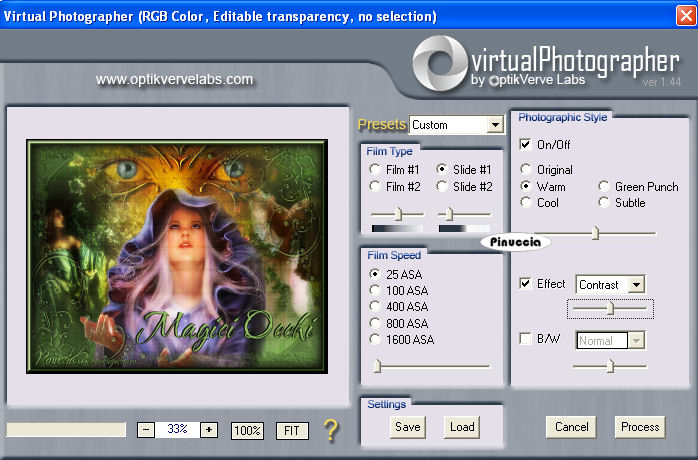|
MAGIC EYES
MAGICI OCCHI

Ringrazio Inge-Lore per avermi permesso di tradurre i suoi tutorial.

qui puoi trovare qualche risposta ai tuoi dubbi.
Se l'argomento che ti interessa non è presente, ti prego di segnalarmelo.
Questo tutorial è stato creato con PSP X2, ma può essere eseguito anche con le altre versioni di PSP.
Per tradurlo, ho usato PSP X.
Il materiale viene da vari gruppi di condivisione. Il copyright appartiene ai rispettivi autori.
Grazie ai creatori dei tubes che mettono a disposizione il loro lavoro in vari gruppi di condivisione.
Occorrente:
Materiale qui
Per i tubes grazie a Bibiche e Gina.
Rispetta il lavoro degli autori, non cambiare il nome del file e non cancellare il watermark.
Filtri:
Xero - Improver qui
OptikVerve Labs - Virtual Photographer qui
Bordermania qui
Apri tutto il materiale in PSP, comprese le due maschere.
1. Apri una nuova immagine trasparente 900 x 700 pixels.
Scegli due colori dai tuoi tubes,
e imposta il colore di primo piano con il colore chiaro,
e il colore di sfondo con il colore scuro.
Riempi  l'immagine trasparente con il colore chiaro. l'immagine trasparente con il colore chiaro.
2. Livelli>Nuovo livello raster.
Apri "aaabebechearbrekanza001" e vai a Modifica>Copia.
Torna al tuo lavoro e vai a Modifica>Incolla nella selezione.
Selezione>Deseleziona.
Effetti>Plugins>Xero - Improver.

3. Apri "GINAMISTEDFEMME428" e vai a Modifica>Copia.
Torna al tuo lavoro e vai a Modifica>Incolla come nuovo livello.
Sposta  il tube in alto contro il bordo. il tube in alto contro il bordo.
Effetti>Plugins>Xero - Improver con i settaggi precedenti.
4. Apri "aaabibichemoon060" e vai a Modifica>Copia.
Torna al tuo lavoro e vai a Modifica>Incolla come nuovo livello.
Sposta  il tube a sinistra vicino al bordo. il tube a sinistra vicino al bordo.
Effetti>Plugins>Xero - Improver, con i settaggi precedenti.
5. Apri "aaabibicheangelia061" e vai a Modifica>Copia.
Torna al tuo lavoro e vai a Modifica>Incolla come nuovo livello.
Sposta  il tube contro il bordo a destra. il tube contro il bordo a destra.
Effetti>Plugins>Xero - Improver, con i settaggi precedenti.
6. Apri "bibicheabel28". Sei correttamente posizionato sul ivello Copia: Modifica>Copia.
Torna al tuo lavoro e vai a Modifica>Incolla come nuovo livello.
Sposta  il tube un po' più in basso al centro, in modo che in alto si trovi tra gli occhi. il tube un po' più in basso al centro, in modo che in alto si trovi tra gli occhi.
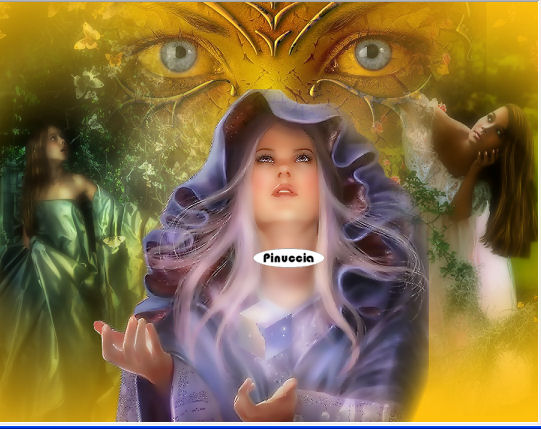
Livelli>Duplica.
Livelli>Unisci>Unisci giù.
Effetti>Plugins>Xero - Improver, con i settaggi precedenti.
7. Livelli>Nuovo livello raster.
Riempi  con il colore di primo piano. con il colore di primo piano.
Livelli>Nuovo livello maschera>Da immagine.
Apri il menu sotto la finestra di origine e vedrai la lista dei files aperti.
Seleziona la maschera jg71ojhs.

Livelli>Unisci>Unisci gruppo.
Cambia la modalità di miscelatura di questo livello in Luce diffusa.
Effetti>Effetti 3D>Sfalsa ombra.

8. Livelli>Nuovo livello raster.
Riempi  con il colore di primo piano. con il colore di primo piano.
Livelli>Nuovo livello maschera>Da immagine.
Seleziona "Frame6_mask".

Livelli>Unisci>Unisci gruppo.
Effetti>Effetti di bordo>Aumenta.
Effetti>Effetti 3D>Sfalsa ombra, con i settaggi precedenti.
Immagine>Capovolgi.
9. Livelli>Nuovo livello raster.
Selezione>Seleziona tutto.
Riempi  con il colore scuro. con il colore scuro.
Selezione>Modifica>Contrai - 5 pixels.
Riempi  con il colore chiaro. con il colore chiaro.
Selezione>Modifica>Contrai - 5 pixels.
Riempi  con il coloe scuro. con il coloe scuro.
Selezione>Modifica>Contrai - 5 pixels.
Effetti>Effetti 3D>Ritaglio.

Selezione>Inverti.
Effetti>Effetti di trama>Intessitura, con i tuoi colori.
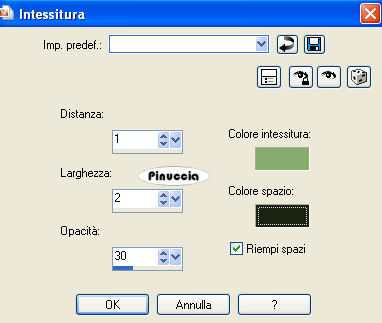
Effetti>Plugins>Bordermania - Frame #2.
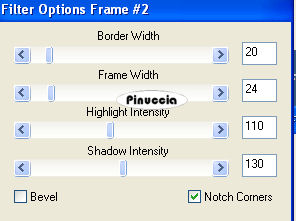
Selezione>Deseleziona.
10. Attiva lo strumento Testo  , scegli un font e scrivi un testo. , scegli un font e scrivi un testo.
Per il mio esempio ho scritto il testo due volte, una volta con il colore di sfondo impostato con il colore chiaro,
e una volta con il colore scuro, quindi ho sovrapposto i due testi.
Effetti>Effetti 3D>sfalsa ombra:

Aggiungi il tuo nome e/o il tuo watermark su un nuovo livello.
Livelli>Unisci>Unisci tutto.
11. Effetti>Plugins>OptikVerve Labs - Virtual Photographer.
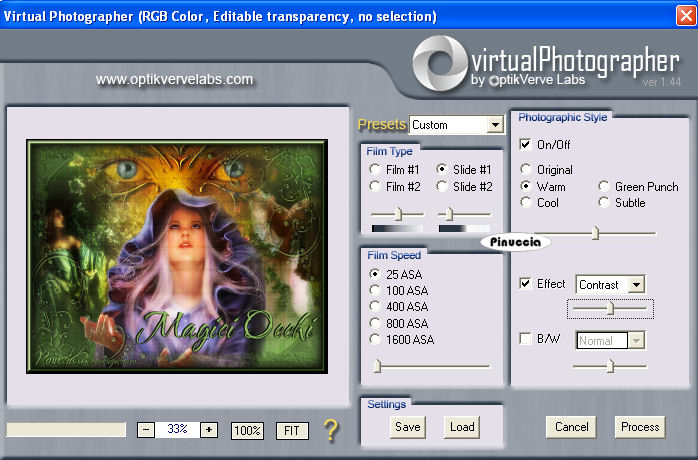
Salva il tuo blend in fomato jpg.

Se hai problemi o dubbi, o trovi un link non funzionante,
o anche soltanto per un saluto, scrivimi.
1 Febbraio 2010
|



 l'immagine trasparente con il colore chiaro.
l'immagine trasparente con il colore chiaro.
 il tube in alto contro il bordo.
il tube in alto contro il bordo.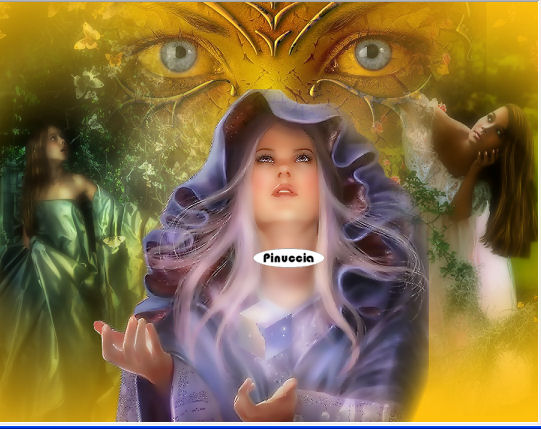




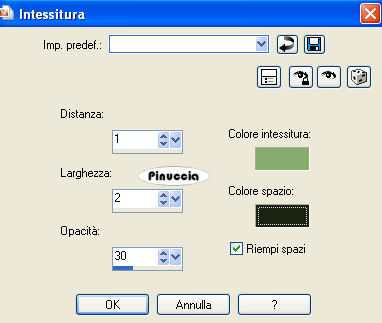
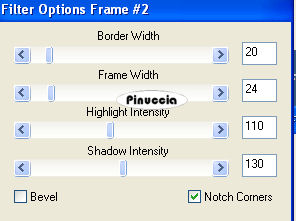
 , scegli un font e scrivi un testo.
, scegli un font e scrivi un testo.